Domanda
Problema: come disattivare i servizi di localizzazione su Windows 10?
Ciao, ho notato di recente che molte app di Windows stanno monitorando la mia posizione. Anche se sono consapevole di essere stato io a concedere queste autorizzazioni, ci sono alcune app di cui non vorrei utilizzare i servizi di localizzazione. Potete aiutarmi a disattivare i servizi di localizzazione su Windows 10?
Risposta risolta
I servizi di localizzazione integrati di Windows 10 sono una funzionalità che consente ad alcune o a tutte le applicazioni di tenere traccia della tua posizione. Al contrario degli smartphone, alcuni computer non hanno il GPS
[1] capacità. Tuttavia, possono identificare la tua posizione tramite il protocollo Internet (IP)[2] indirizzo o posizionamento Wi-fi.I servizi di localizzazione in Windows 10 sono necessari per consentire agli utenti di godersi la propria esperienza digitale quando si utilizzano tali funzioni come Mappe, Meteo o durante la ricezione di risultati di query di ricerca che sarebbero più accurati per il utente. Tieni presente che la tua posizione è memorizzata nel database di Windows e viene fornita alle app che la richiedono.
Anche se la posizione dell'utente è considerata un'informazione che non consente l'identificazione personale, dovresti averne cura in modo appropriato. Tieni presente che se il tuo computer è stato infettato da un programma potenzialmente indesiderato (PUP)[3], potrebbe accedere a tali dettagli e utilizzarli in modo improprio per scopi pubblicitari o per altri scopi.
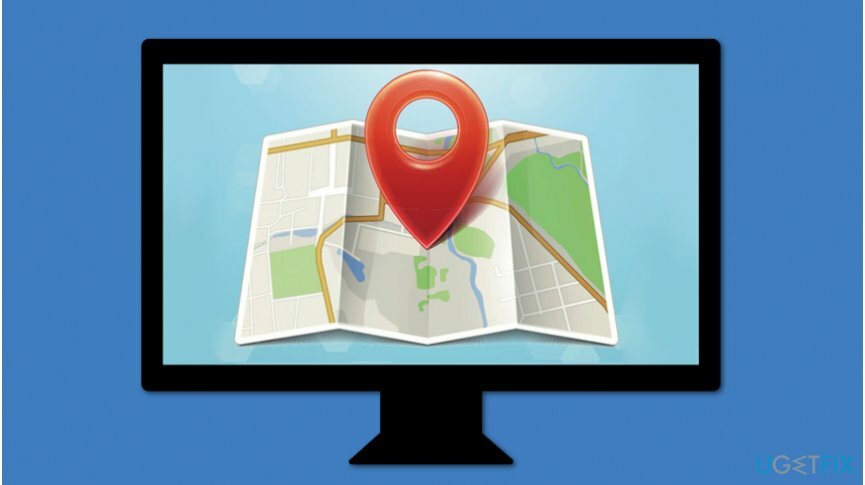
Fortunatamente, i servizi di localizzazione di Windows possono essere disattivati rapidamente. Esistono due opzioni per disattivare i servizi di localizzazione su Windows 10: puoi disabilitare il rilevamento della posizione per un account specifico sul tuo computer o tutti. Per questo, controlla le istruzioni allegate di seguito e scopri come disattivare i servizi di localizzazione su Windows 10.
Modi per disabilitare i servizi di localizzazione sui computer Windows 10
Per ripristinare le massime prestazioni del tuo computer, devi acquistare la versione con licenza di Reimage Reimage software di riparazione.
Prima di procedere con le istruzioni che mostrano come disattivare i servizi di localizzazione di Windows, dovresti essere consapevole che una volta fatto ciò, non sarai più in grado di utilizzare Cortana e vedere la tua posizione in Maps applicazione. Se cambi idea e ritieni di aver bisogno di servizi di localizzazione, puoi controllare il tuo PC con ReimageLavatrice Mac X9 per i PUP che potrebbero abusare di queste informazioni.
Metodo 1. Disabilita i servizi di localizzazione per un account Windows
Per ripristinare le massime prestazioni del tuo computer, devi acquistare la versione con licenza di Reimage Reimage software di riparazione.
- Premi sul Menu iniziale e seleziona Impostazioni;
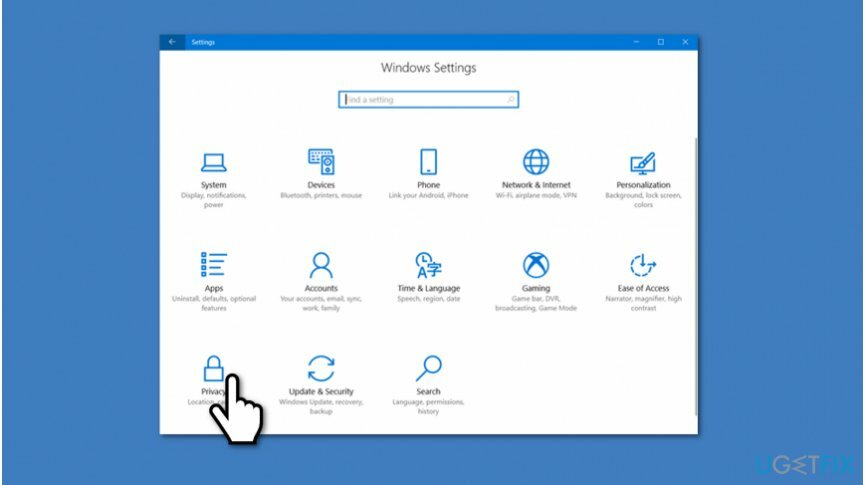
- Vai a Privacy;
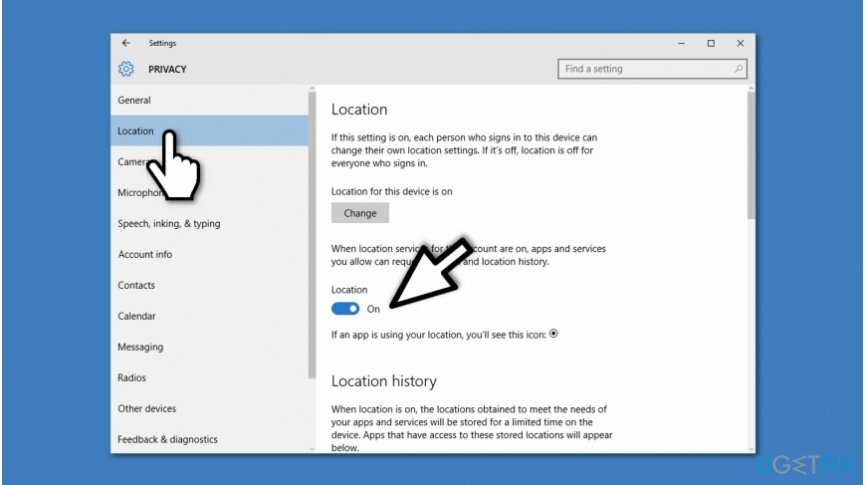
- Selezionare Posizione sul pannello di sinistra;
- Fare clic sull'interruttore per Spegni monitoraggio della posizione.
Metodo 2. Disattiva il rilevamento della posizione per tutti gli account Windows
Per ripristinare le massime prestazioni del tuo computer, devi acquistare la versione con licenza di Reimage Reimage software di riparazione.
- Clicca sul Menu iniziale e colpisci Impostazioni;
- Premi su Privacy e clicca su Posizione;
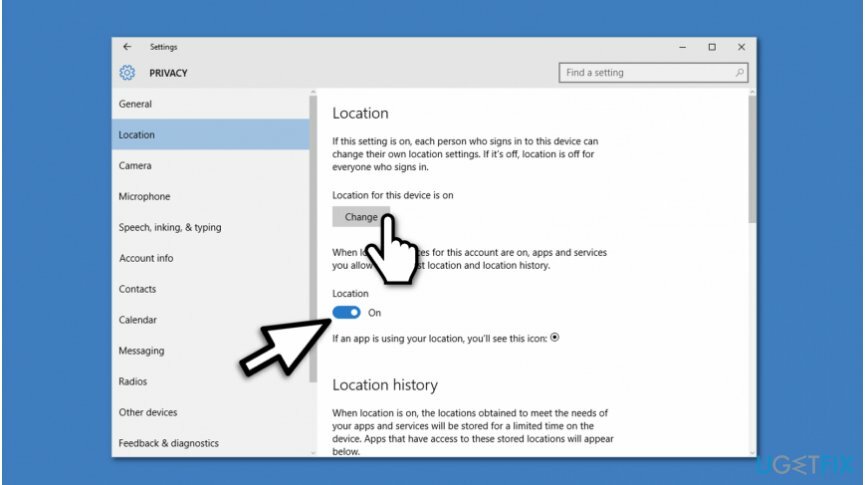
- premi il Modificare pulsante e girare l'interruttore spento per disabilitare il rilevamento della posizione.
Ottimizza il tuo sistema e fallo funzionare in modo più efficiente
Ottimizza ora il tuo sistema! Se non vuoi ispezionare manualmente il tuo computer e non riesci a trovare problemi che lo rallentano, puoi utilizzare il software di ottimizzazione elencato di seguito. Tutte queste soluzioni sono state testate dal team di ugetfix.com per essere sicuri che aiutino a migliorare il sistema. Per ottimizzare il tuo computer con un solo clic, seleziona uno di questi strumenti:
Offerta
fallo ora!
Scaricaottimizzatore di computerFelicità
Garanzia
fallo ora!
Scaricaottimizzatore di computerFelicità
Garanzia
Se non sei soddisfatto di Reimage e pensi che non sia riuscito a migliorare il tuo computer, non esitare a contattarci! Per favore, forniscici tutti i dettagli relativi al tuo problema.
Questo processo di riparazione brevettato utilizza un database di 25 milioni di componenti che possono sostituire qualsiasi file danneggiato o mancante sul computer dell'utente.
Per riparare il sistema danneggiato, è necessario acquistare la versione con licenza di Reimage strumento di rimozione malware.

Accedi a contenuti video con limitazioni geografiche con una VPN
Accesso privato a Internet è una VPN che può impedire al tuo provider di servizi Internet, il governo, e terze parti dal tracciamento online e ti consentono di rimanere completamente anonimo. Il software mette a disposizione server dedicati per torrenting e streaming, garantendo prestazioni ottimali e non rallentandoti. Puoi anche aggirare le restrizioni geografiche e visualizzare servizi come Netflix, BBC, Disney+ e altri servizi di streaming popolari senza limitazioni, indipendentemente da dove ti trovi.
Non pagare gli autori di ransomware: utilizza opzioni di recupero dati alternative
Gli attacchi di malware, in particolare i ransomware, sono di gran lunga il pericolo maggiore per le tue immagini, i tuoi video, i tuoi file di lavoro o di scuola. Poiché i criminali informatici utilizzano un robusto algoritmo di crittografia per bloccare i dati, non possono più essere utilizzati fino a quando non viene pagato un riscatto in bitcoin. Invece di pagare gli hacker, dovresti prima provare a usare un'alternativa recupero metodi che potrebbero aiutarti a recuperare almeno una parte dei dati persi. Altrimenti, potresti anche perdere i tuoi soldi, insieme ai file. Uno dei migliori strumenti in grado di ripristinare almeno alcuni dei file crittografati: Recupero dati professionale.